Haben Sie bestimmte Dateien, die Sie lieber vor anderen Mac-Benutzern verbergen möchten? Mithilfe dieser Anleitung können Sie diese Dateien dann ganz einfach mit einem Passwort und einer starken AES-256-Verschlüsselung verbergen. AES-256 kann nicht geknackt werden, Ihre Dateien sind mit Hider von MacPaw vollständig vor unerwünschtem Zugriff geschützt.
Dateien auf einem Mac ausblenden
MacPaw hat zu diesem Zweck ein praktisches Tool namens Hider 2 entwickelt. In dieser Anleitung erkläre ich Schritt für Schritt, wie Sie mit Hider 2 von MacPaw Dateien auf einem Mac verstecken können. Wir beginnen mit dem Herunterladen und Installieren von Hider für Mac.
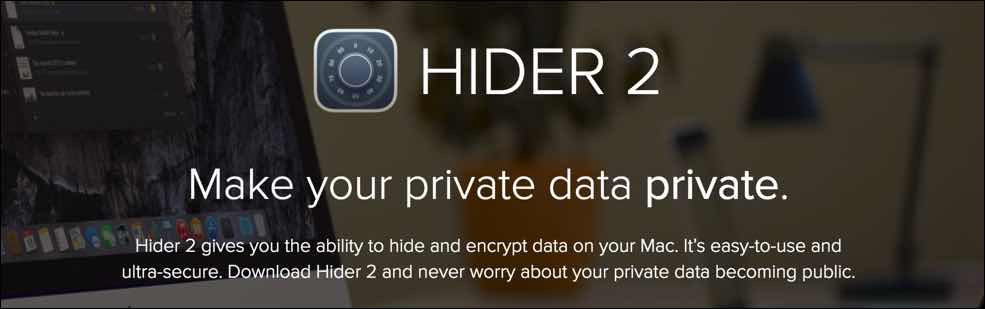
Laden Sie Hider für Mac OS herunter
Nachdem Sie Hider für Mac heruntergeladen haben, müssen Sie zunächst Hider installieren. Das ist ganz einfach, aber ich werde es in dieser Anleitung erklären. Jeder kann es schaffen!
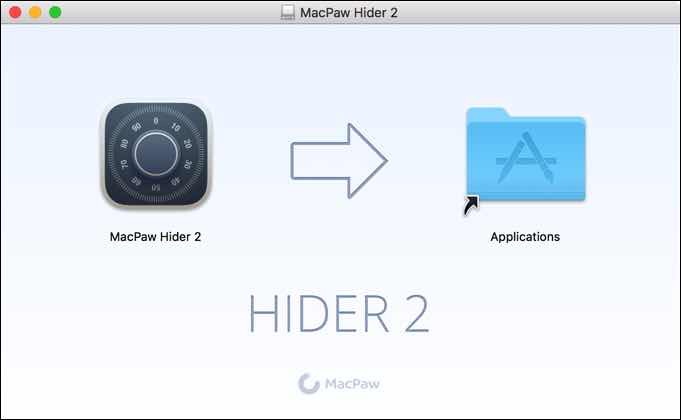
Ziehen Sie MacPaw Hider 2 in den Anwendungsordner Ihres Mac.
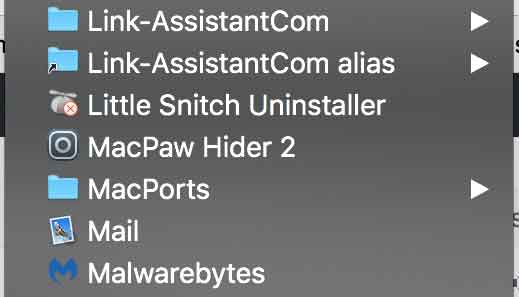
Wählen Sie MacPaw Hider 2 aus der Liste aus Anwendungen auf Ihrem Mac. Starten Sie Hider.
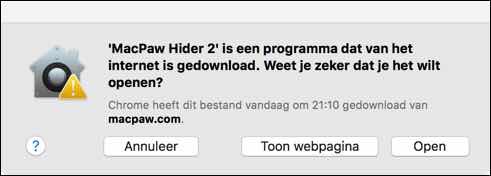
Wenn Sie benachrichtigt werden, dass MacPaw Hider aus dem Internet heruntergeladen wurde und/oder Sie das Öffnen dieser Anwendung zulassen möchten, wählen Sie Öffnen.
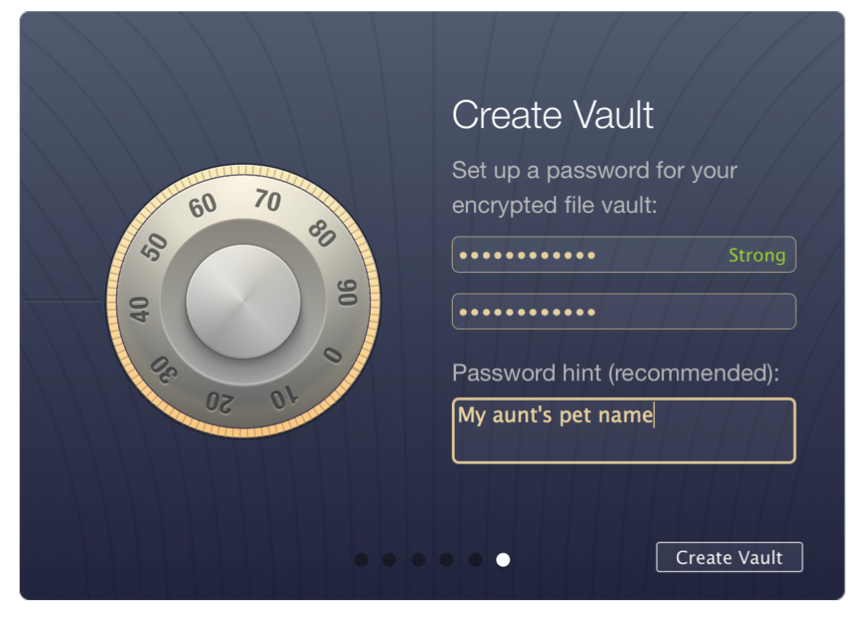
Geben Sie ein Passwort und eine Aufforderung zur Passwortwiederherstellung ein. Erstellen Sie dann einen neuen Tresor.
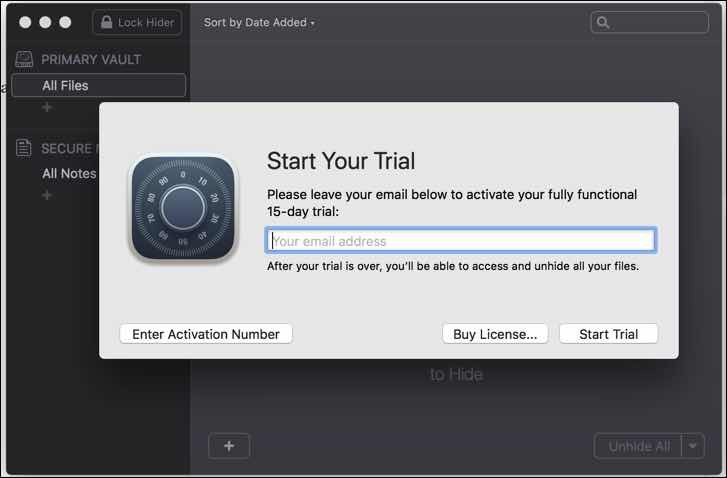
Registrieren Sie Hider, um eine kostenlose 15-Tage-Testlizenz zu erstellen. Klicken Sie dann auf Testversion starten. Sie haben jetzt eine kostenlose Testlizenz.
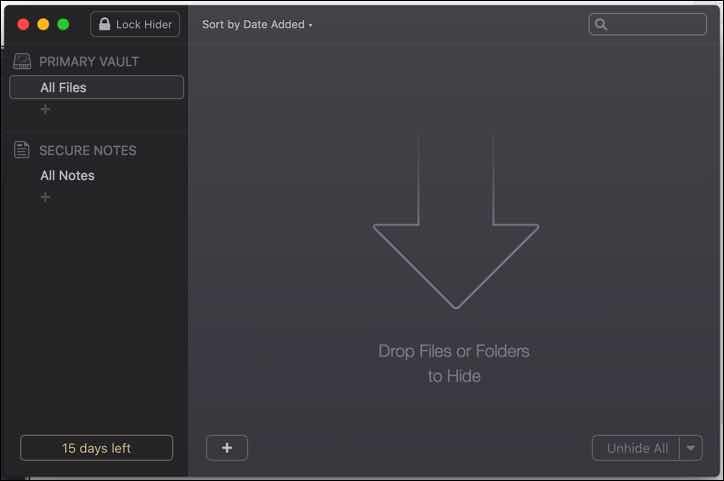
Ziehen Sie Dateien, die Sie schützen oder ausblenden möchten, in Hiders Fenster. Sie können auch das Pluszeichen unten links verwenden.
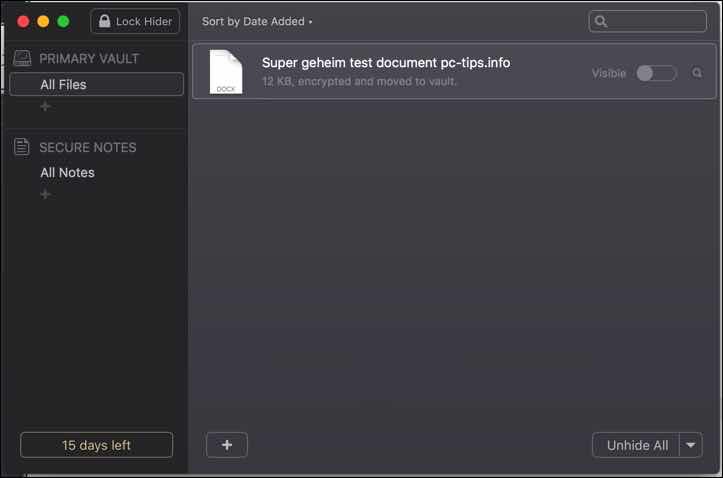
Nachdem Sie eine Datei in MacPaw Hider importiert haben, ist die Datei geschützt und in macOS nicht mehr sichtbar. Hider hat es Datei jetzt ausgeblendet im Tresor, der nur mit dem Passwort zugänglich ist, das Sie zuvor bei der Installation angegeben haben. Die Datei, die Sie ausblenden möchten, ist nicht mehr an dem ursprünglichen Speicherort sichtbar, an dem sie sich zuvor auf Ihrem Mac befand. Wenn sich eine Datei beispielsweise in Dokumenten befand, ist sie nicht mehr vorhanden. Die Datei befindet sich jetzt im Hider-Tresor.
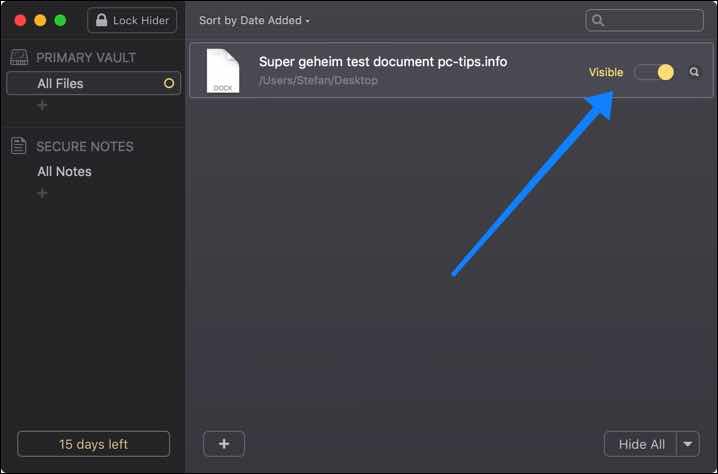
Wenn Sie die Datei jedoch wieder sichtbar machen möchten, klicken Sie neben der Datei bzw. den Dateien auf „Sichtbar“.
Wenn Sie mit Hider alle Dateien auf Ihrem Mac ausgeblendet haben, klicken Sie oben links auf „Lock Hider“. Hider wird dann gesperrt und niemand kann ohne das Passwort darauf zugreifen. Es empfiehlt sich jedoch, das von Ihnen in KeyChain erstellte Passwort auf Ihrem Mac zu speichern. Sollten Sie das Passwort vergessen, können Sie es dort finden. Ohne Passwort haben Sie keinen Zugriff mehr auf die Dateien, die Sie in Hider 2 versteckt haben!
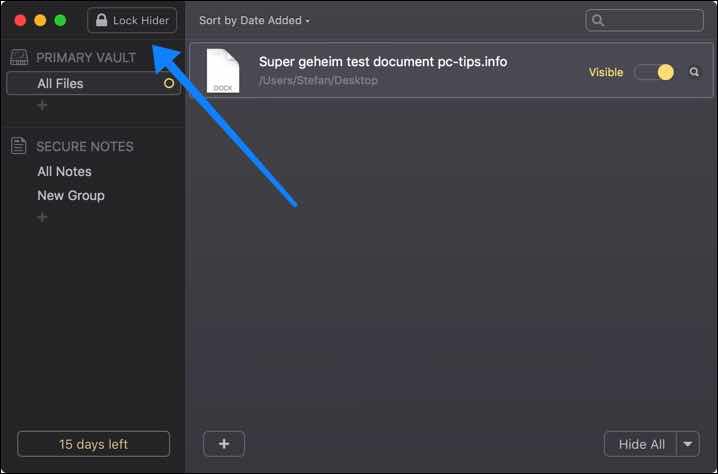
Versteckt von den Besten werden codiert versiegelte behulp von het AES 256 algoritme en gerührt naar der Versteck sicher, gemacht mit Hider 2. Als de von den Besten Ursprung sind. von uw lokal Scheibe, werden ze aufbewahrt in einem lokal sicher op uw Festplatte, also nicht auf einem Firmenserver. Durch das Verstecken von Dateien auf einem externen Laufwerk wird auf diesem Laufwerk ein sicherer Tresor erstellt und die Dateien dorthin verschoben.
Es ist nicht möglich, Anwendungen mit Hider für Mac auszublenden. Mit Hider 2 können Sie nur Dateitypdateien wie Bilder, Dokumente, XML-Dateien usw. ausblenden.
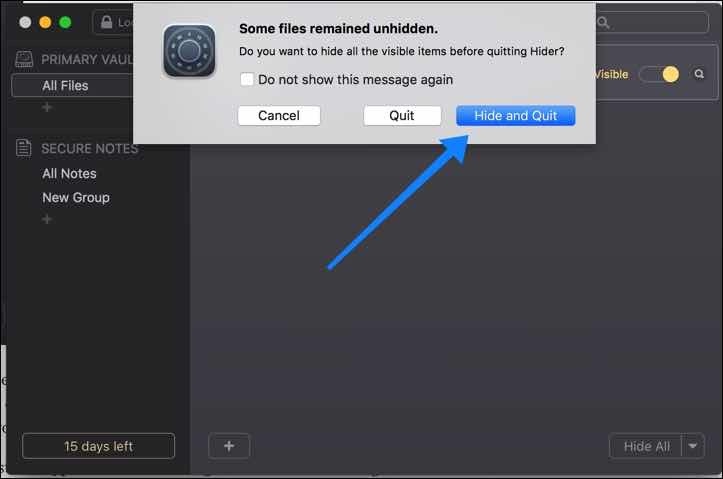
Wenn Sie fertig sind, können Sie Hider beenden. Wenn Hider anzeigt, dass Dateien noch sichtbar sind, wählen Sie „Ausblenden und beenden“.
